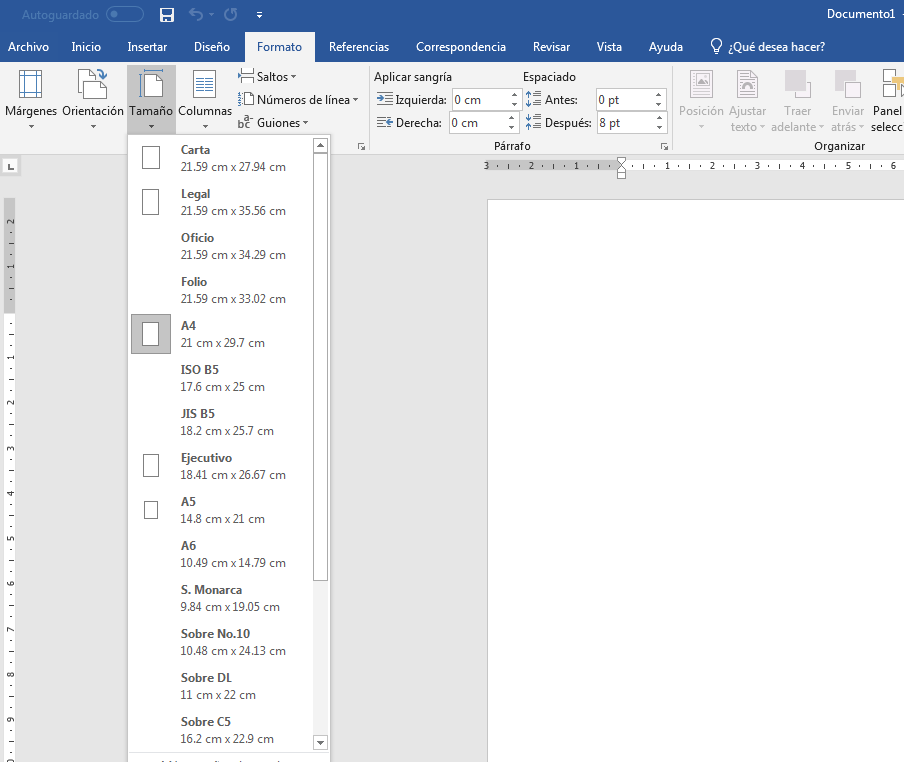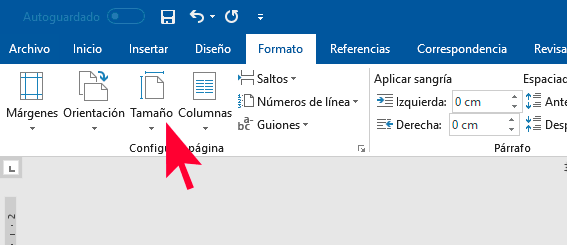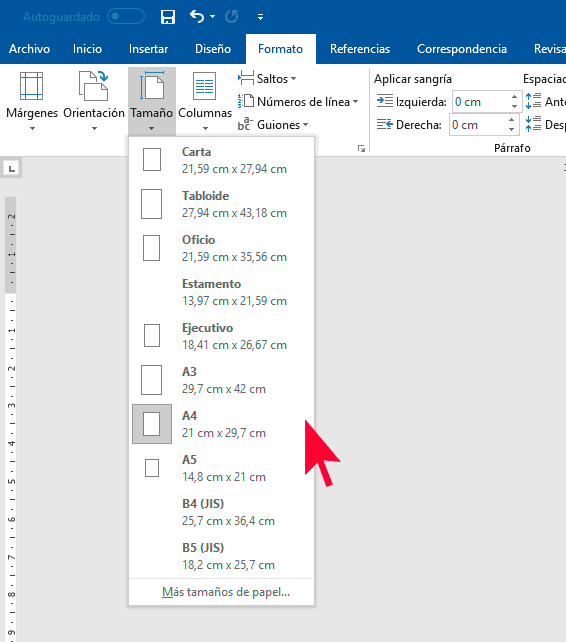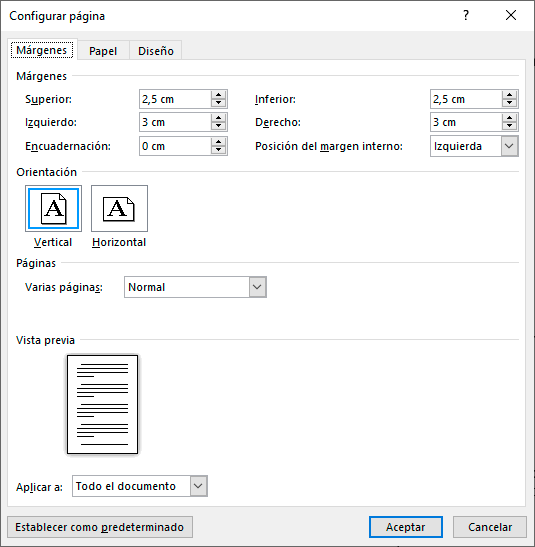Como cambiar el tamaûÝo de la hoja en Word 2019 y Word 2016
AUTOR PREGUNTA #1
Buenas a todos. Estoy haciendo un trabajo especial y resulta que necesito cambiar el tamaûÝo de la hoja de Word y no soy capaz de averiguar cû°mo se hace ( si es que se puede hacer jeje). Uso dos portûÀtiles y tengo la versiû°n Word 2019 y tambiûˋn Word 2016 asûÙ que cualquier de las dos me vale si son iguales en eso. Os lo agradezco ^^
-
128 personas mûÀs tuvieron esta duda Yo tambiûˋn
Esto tambiûˋn te interesa!
PREGUNTAS SIMILARES
#2
Hola Sandra. No sûˋ cû°mo cambiar el tamaûÝo de un documento de Word pero te dejo cû°mo puedes cambiar el tamaûÝo de las imûÀgenes que pongas dentro del Word por si te ayuda tambiûˋn jeje
#3
Se cambiû° de menû¤ pero esta ahûÙ:
#4
Te dejo una breve guûÙa para poder cambiar el tamaûÝo de una hoja en Word que vale para 2016 yWord 2019.
1. Abre tu documento de Word y ve al apartado de Formato en la parte de arriba. Tienes que seleccionar el icono de tamaûÝo.
2. VerûÀs que se abre un panel de medidas ya preconfiguradas como de papel o cartas.
3. Puedes pulsar en MûÀs tamaûÝos de papel para ver mûÀs opciones y personalizarlo mûÀs.
4. Usa los mûÀrgenes del documento para ajustar y modificar tu hoja de Word. VerûÀs lo que miren los mûÀrgenes en gris mûÀs oscuro y lo que medirûÀ el documento en blanco.
Te dejo este vûÙdeo para que te ayude a realizar los pasos necesarios
Si tambiûˋn te refieres a cambiar el tamaûÝo de espacio que ocupa un Word en disco, aquûÙ te dejo cû°mo puedes disminuir el tamaûÝo de un archivo de Word 2019 o 2016. Tienes hasta 17 posibilidades =P
https://www.solvetic...word-2019-2016/
#5
Me parece excelente tu interrogante, pues permite esclarecer este relevante concepto de modo que las personas puedan aprovechar de mejor manera todas las bondades que cualquiera de las versiones de Word tiene para ofrecer.
Lo primero que debes saber, es que es un proceso bastante sencillo, asûÙ que no te preocupes, pues te lo explicarûˋ lo mûÀs sencillo que se pueda.
Tûˋcnica #1: Para el caso de Word 2016.
Cambiar el tamaûÝo de la hoja, engloba muchas vûÙas diferentes, que van a depender estrictamente de la necesidad particular que puedas tener.
AsûÙ que seccionaremos ûˋsta tûˋcnica, en los destinos que por lo general, puedes necesitar utilizar:
- Por un tamaûÝo completamente personalizado.
Para realizar esta opciû°n, debes ir primeramente al Menû¤ y elegir la alternativa que dice ãArchivoã e inmediatamente hacer un clic en la secciû°n de ãConfigurar pûÀginaã.
AparecerûÀ una lista de opciones, dû°nde debes escoger la que dice ãTamaûÝo de papelã, seleccionar luego ãAdministrar tamaûÝos personalizadosã y por û¤ltimo ãCrear una definiciû°n de papelã.
Especificar las medidas que desees exactamente en ãmmã.
- Cambiar tamaûÝo para una sola pûÀgina.
Si no necesitas que todo el documento cumpla con el mismo formato de tamaûÝo, puedes hacer la modificaciû°n en la pûÀgina que desees especialmente. ô¢Cû°mo?
Busca en el menû¤ la opciû°n denominada ãDocumentoã e inmediatamente ir a la secciû°n que dice ãConfigurar pûÀginaã.
AutomûÀticamente aparecerûÀ un nuevo cuadro, allûÙ busca la alternativa que dice ãTamaûÝo de papelã y dale clic para aceptar.
Una vez que selecciones el tamaûÝo, oprimes la opciû°n de ãAplicar aã,procedes a elegir ãTexto seleccionadoã y finalmente ãAceptarã.
- Cambiar para una secciû°n
Para asegurar que todo funcione, debes ver el documento en ãDiseûÝo de impresiû°nã ayudûÀndote con los caracteres ãNo imprimiblesã que se aplican, cuando los seleccionas en la pestaûÝa de inicio.
Sombrea el texto que desees editar, vas a ãFormatoã seguidamente ãDocumentoã y luego en ãConfigurar pûÀginaã. Al aparecer el cuadro, escoge ãTamaûÝo de papelã, determina el tamaûÝo que desees y aceptas los cambios.
Despuûˋs de esto, te vas a ãAplicar aã y le das clic a ãSecciones seleccionadasã.
Tûˋcnica #2: Para el caso de Word 2019.
Aunque es una nueva versiû°n, de lo que ha venido siendo el Word, bûÀsicamente sus actualizaciones viene mayormente realizadas para dinamizar aû¤n mûÀs estos documentos de texto.
En el caso, de cambiar el tamaûÝo de la hoja, el procedimiento es casi igual al anterior, asûÙ que no te compliques cuando lo vayas a realizar.
BûÀsicamente se trata de ir al menû¤, seleccionar ãDiseûÝoã, posteriormente ãDiseûÝo de pûÀginaã o ãTamaûÝo de papelã y elegir las medidas que nos interese.
Si quieres hacerlo en una pûÀgina, secciû°n o personalizarlo, puedes guiarte perfectamente por los procesos antes mencionados.
Espero que te funcione
Muchos ûˋxitos en el procedimiento
ôÀSaludos!
#6
Buenas!
Si eres de los que trabaja constantemente en Word redactando, y no te convencen el tamaûÝo de hojas predeterminadas en los documentos, entonces presta atenciû°n porque te explicarûˋ como cambiar el tamaûÝo de las hojas de tus documentos.
En Mac, es posible modificar estos ajustes Word, y cambiar bien sea el tamaûÝo de todas las hojas del documento con el que trabajes o de una sola hoja en especûÙfico.
TamaûÝo de hoja en Word 2016:
- Para Mac, Microsoft Word 2016 te permite crear un tamaûÝo de hoja personalizado y hasta puedes elegir distintos orûÙgenes de la misma para todas las hojas de tus documentos.
- En caso de que elijas distintas bandejas de papel, puedes trabajar un papel diferente para la primera hoja.
A continuaciû°n te explicarûˋ paso por paso las modalidades que tiene Word para cambiar el tamaûÝo de hoja. Estos pasos aplican tanto para Word 2016 como para 2019.
Paso 1: Para elegir un tamaûÝo de hoja o crear un tamaûÝo personalizado sigue los siguientes pasos.
- Lo primero que debes hacer es entrar en el documento Word
- Seguidamente selecciona la opciû°n ãArchivoã, y luego de ello ãConfigurar pûÀginaã
- En esta û¤ltima opciû°n debes seleccionar el tamaûÝo dehoja que mûÀs te guste y sientas cû°modo/a para tus trabajos y redacciones.
- Tambiûˋn puedes seleccionar la opciû°n que dice ãAdministrar tamaûÝos personalizadosã y asûÙ defines un tamaûÝo personalizado a la hoja.
Paso 2: Si deseas modificar el tamaûÝo de una hoja en especûÙfico, sigue las siguientes indicaciones
- Primero, debes seleccionar todo el texto de la hoja a la cual deseas cambiar el tamaûÝo
- Lo siguiente que debes hacer es en el menû¤ ãFormatoã, seleccionas ãDocumentosã y por ultimo ãConfigurar pûÀginaã
- Luego de ello, debes seleccionar un tamaûÝo de hoja haciendo clic en ãTamaûÝo de hojaã y despuûˋs le das a ãAceptarã
- Para terminar, te saldrûÀ en la pûÀgina del documento, una opciû°n que dice ãAplicar aã, solo falta que selecciones nuevamente el texto y hacer clic en ãAceptarã para confirmar los cambios.
Suerte!